Como guardar pinceles en Procreate y Pocket
Cómo instalar los pinceles de Procreate
Para instalar pinceles en Procreate (iPad) o Pocket (iPhone) primero deberás descargar los pinceles para Procreate que deseas instalar.
Existen pinceles increíbles creados por artistas como por ejemplo el “Procreate Spray Brush Pack” para hacer graffiti, formado por 12 pinceles con formas basadas en aerosoles reales y otras herramientas.
Al momento de descargar los pinceles en el iPad se te abrirá una ventana para que abras el archivo en Archivos (valga la redundancia) y elijas dónde lo quieres guardar. Si quieres instalar los pinceles en procreate Pocket (iPhone) te recomiendo que los guardes en iCloud, Dropbox o Google Drive para que estén en la nube y puedas acceder a ellos desde el móvil.
Si el pincel o pack de pinceles a importar está comprimido deberás descomprimirlo tocándolo y seleccionando la opción “Descomprimir”. Esto creará una carpeta descomprimida con el archivo .brush o .brushset.
Cómo guardar tus pinceles en Procreate (iPad) o Pocket (iPhone):
-
- Primero descarga los pinceles a importar.
- Descomprime la carpeta .zip.
- En la app Archivos, toca el archivo .brush o .brushset. para abrir o compartir el archivo en Procreate e importarlos automáticamente.
Otra opción desde Procreate (iPad) o Procreate (Pocket):
- Abre un nuevo lienzo y toca el icono del pincel. Se abrirá el panel “Pinceles”.
- Toca el botón importar en la esquina superior derecha.
- Por último, se abrirá la ventana de Archivos para que localices y toques el pincel a importar.
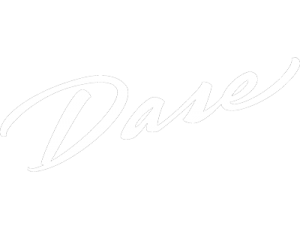
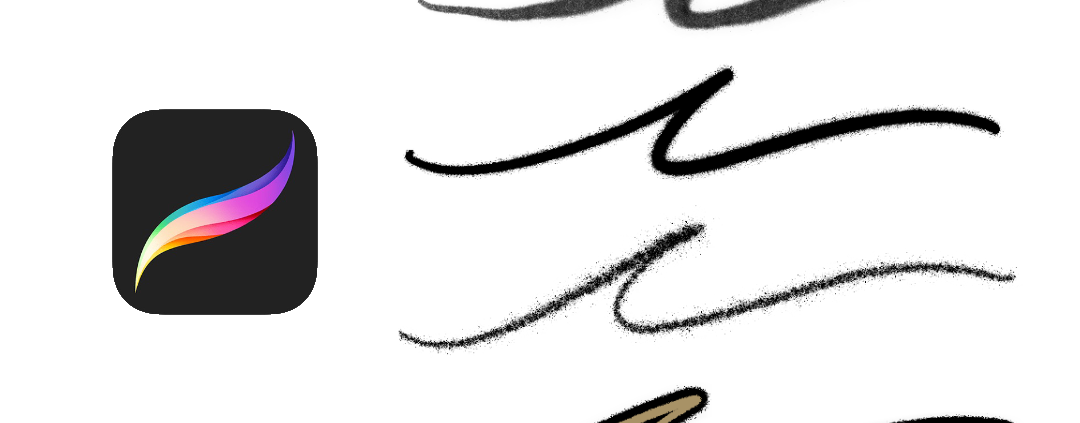 Dase
Dase

 Dase
Dase
Dejar un comentario
¿Quieres unirte a la conversación?Siéntete libre de contribuir!